excel中的表格如何复制到word中变成图片? 怎样将Excel表格转换为图片然后插入到Word文档中
excel中的表格如何复制到word中变成图片,如何将Excel中的表格复制到Word并以图片形式插入文档是许多人在处理文件时常遇到的问题,虽然在Excel中直接复制表格到Word中可以保留原有的格式,但有时我们希望将表格转换为图片的形式,以便更好地与其他内容融合。为了实现这一目的,我们可以采取一些简单的步骤来完成转换。本文将介绍如何将Excel表格转换为图片,并将其插入到Word文档中,从而使得文件的呈现更加清晰、美观。
具体方法:
1.打开excel工作薄,进入到工作表中。在这里已有一张表格,区域A1到C7单元格。现在要把此表格转换成图片插入到word中。
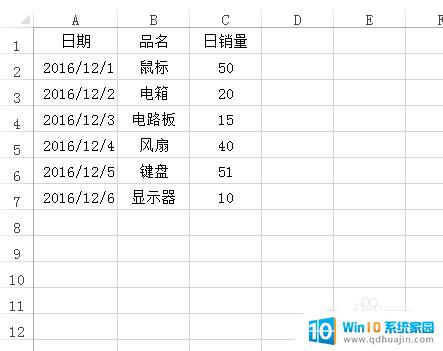
2.选中A1到C7单元格;
然后,在“开始”选项卡这里点下“复制”图标右侧的小三角;弹出的菜单中点“复制为图片”。
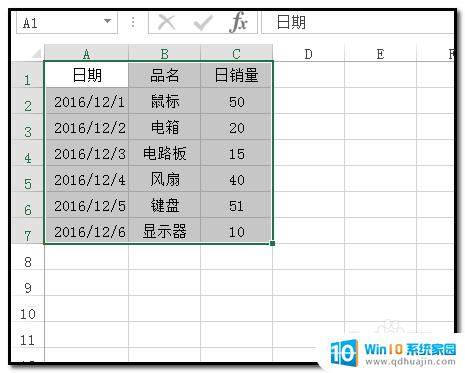
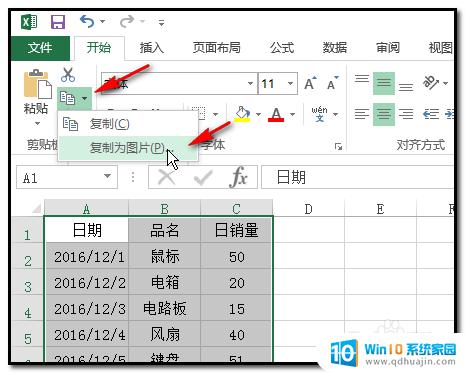
3.弹出的操作框中
在“外观”这里有两个选项:一、如屏幕所示;二、如打印效果
一、如屏幕所示,就是所转换的图片如屏幕所展示的样式
二、如打印效果,就是所转换的图片如打印出来的样式
比如,点选第一种“如屏幕所示”。在“格式”这里点选“图片”;然后再点确定。
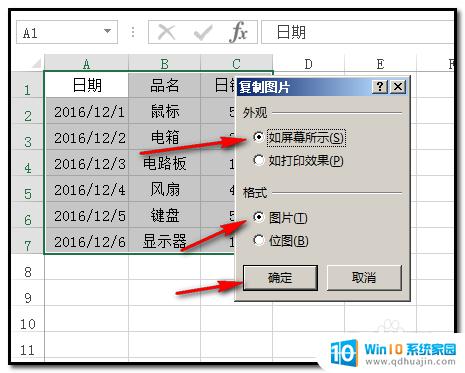
4.点确定后即把表格转换成图片。接着,打开word文档;
在文档“开始”这里点下粘贴图标。
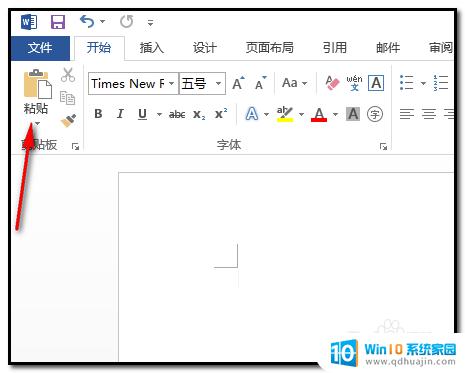
5.在excel复制的图片插入到了word文档中。
可以看到此图片就如在excel工作表所看到的表格一样,数据一样,连带有边线。
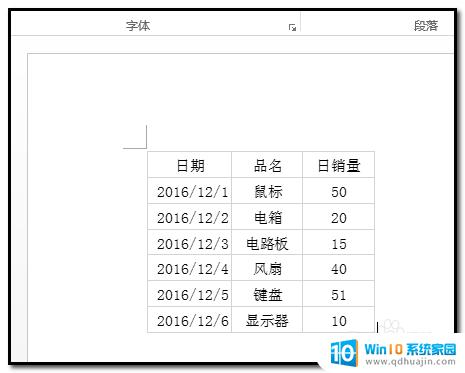
6.再演示下第二种:如打印效果
转到excel表格那里,同样选中表格;然后点复制小三角,再点“复制为图片”,弹出的操作框中,点“如打印效果”;再点确定。
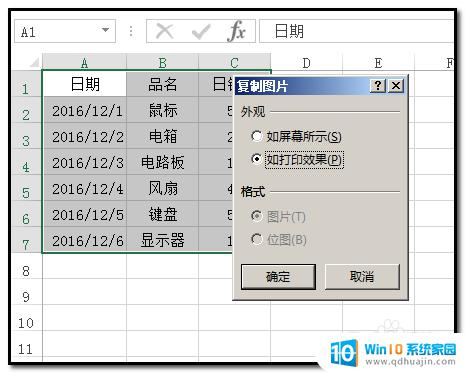
7.接着,打开word文档;
在文档“开始”这里点下粘贴图标。
excel复制的图片插入到了word文档中。如下图所示的样式。
因为在excel中A1到C7单元格是没有加上边框的,所以打印时是没有边框的。复制到word文档中也是没有边框的。

以上就是如何将Excel中的表格复制到Word中并转换为图片的全部内容,如果您遇到此问题,请按照本文提供的方法进行解决,希望本文能对您有所帮助。





